Gérer l’application Compliment dans le Centre d’administration Microsoft Teams
Vue d’ensemble de Compliment
L’application Compliment dans Microsoft Teams permet aux utilisateurs de montrer leur appréciation aux membres de votre organization ou de votre classe. Les badges dans Compliment sont conçus pour aider à reconnaître l’effort qui va dans le vaste éventail de tâches que les utilisateurs de Teams effectuent, des enseignants aux employés de première ligne. Pour en savoir plus, case activée Envoyer des éloges aux personnes dans Teams.
Les administrateurs doivent disposer d’une licence Teams pour accéder à cette fonctionnalité. Si vous essayez d’accéder à cette fonctionnalité sans licence Teams, un message d’erreur s’affiche.
Remarque
L’application Compliment est disponible pour les environnements cloud GCC ou GCC High, mais pas pour doD.
Activer ou désactiver l’éloge dans votre organization
L’option Compliment est activée par défaut pour tous les utilisateurs Teams de votre organization. Vous pouvez désactiver ou activer l’application au niveau de l’organisation sur la page Gérer les applications dans le centre d’administration Microsoft Teams.
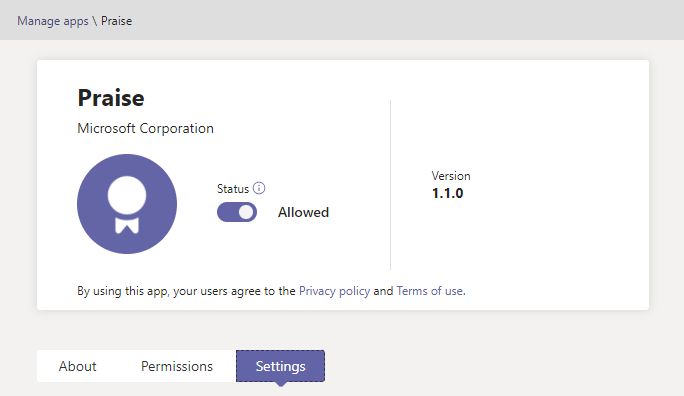
- Dans le volet de navigation gauche du Centre d’administration Microsoft Teams, accédez aux Applications Teams>Gérer les applications.
- Dans la liste des applications, recherchez l’application Compliment, sélectionnez-la, puis basculez le bouton bascule État sur Bloqué ou Autorisé.
Gardez à l’esprit que ce paramètre affecte à la fois l’application Compliment et la fonctionnalité Compliment dans l’application Viva Insights dans Teams.
Si vous définissez l’status sur Bloqué, l’application Compliment est bloquée en quelques minutes pour Teams. Toutefois, le blocage de Praise dans Viva Insights peut prendre jusqu’à 15 jours.
Activer ou désactiver compliment pour des utilisateurs spécifiques dans votre organization
Pour autoriser ou empêcher des utilisateurs spécifiques de votre organization d’utiliser Compliment, assurez-vous que l’option Compliment est activée pour votre organization dans la page Gérer les applications. Créez ensuite une stratégie personnalisée pour les autorisations d’application et affectez-la à ces utilisateurs. Pour plus d’informations, consultez Utiliser des stratégies d’autorisation d’application pour contrôler l’accès des utilisateurs aux applications.
Compositeur
Les utilisateurs Teams de votre organization peuvent utiliser le compositeur de compliments pour reconnaître leurs pairs pour aller au-delà de leur travail. Tout en créant leur message, ils peuvent choisir parmi 14 titres , comme Courage, Optimisme, Bon coeur et Créatif, pour reconnaître les contributions de leurs collègues.
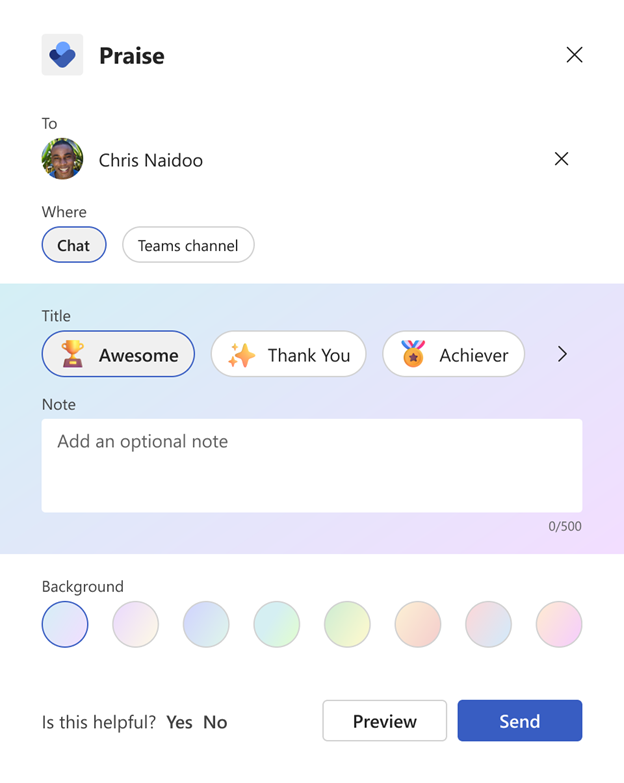
Données utilisateur dans Compliment
Praise utilise Viva Insights pour traiter et stocker des données. Pour en savoir plus sur la façon dont Viva Insights traite et stocke les données utilisateur, consultez la FAQ Sur les insights personnels.
Envoyer des commentaires ou signaler un problème
Pour envoyer des commentaires ou signaler un problème, sélectionnez Paramètres et autres (...) dans Teams, puis choisissez Aide>Envoyer des commentaires. Entrez vos commentaires ou détails sur le problème que vous rencontrez. Indiquez au début de votre rapport de commentaires que vous envoyez des commentaires sur Praise afin que nous puissions facilement identifier les problèmes liés aux compliments.